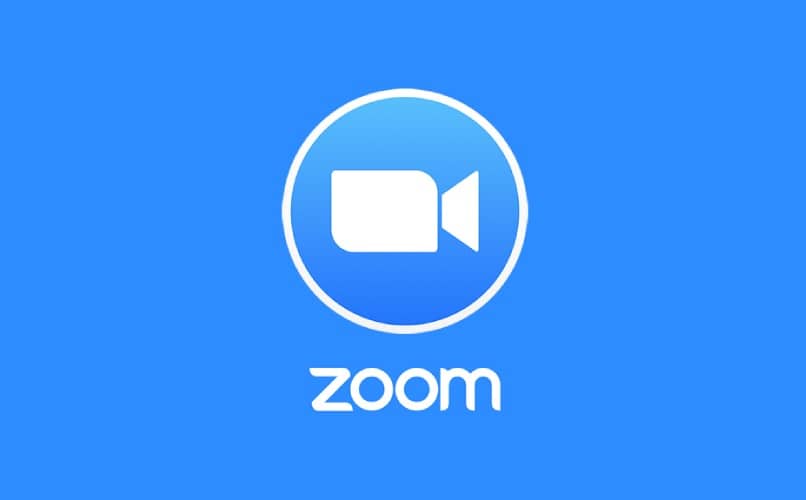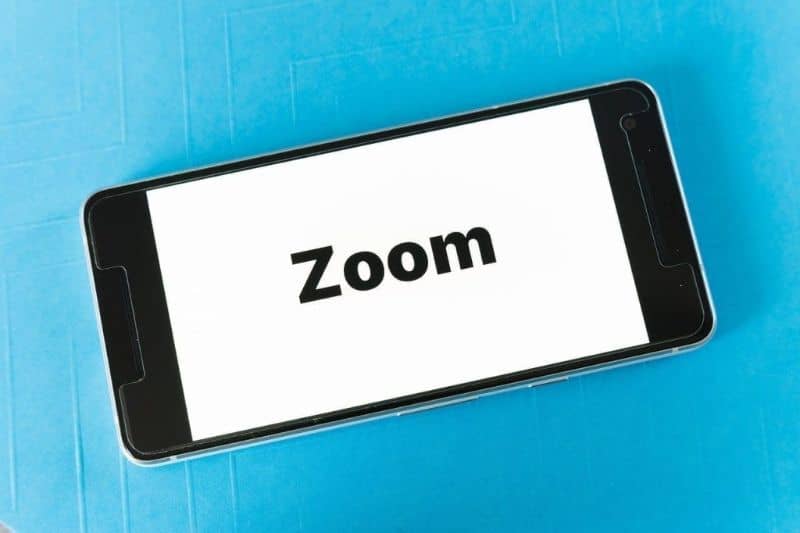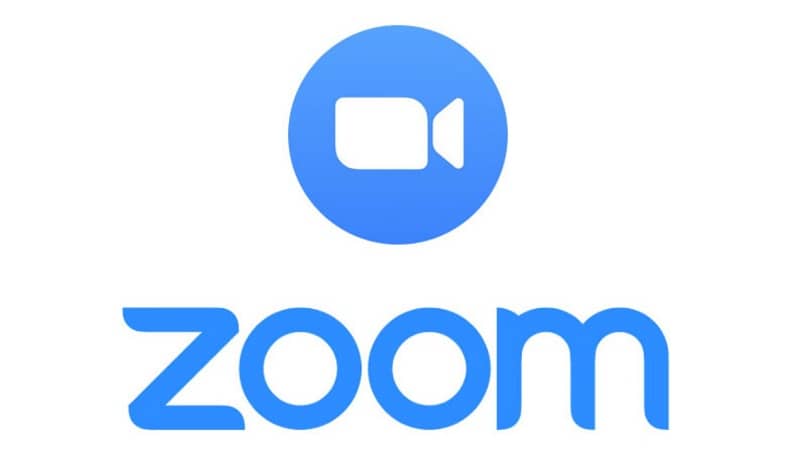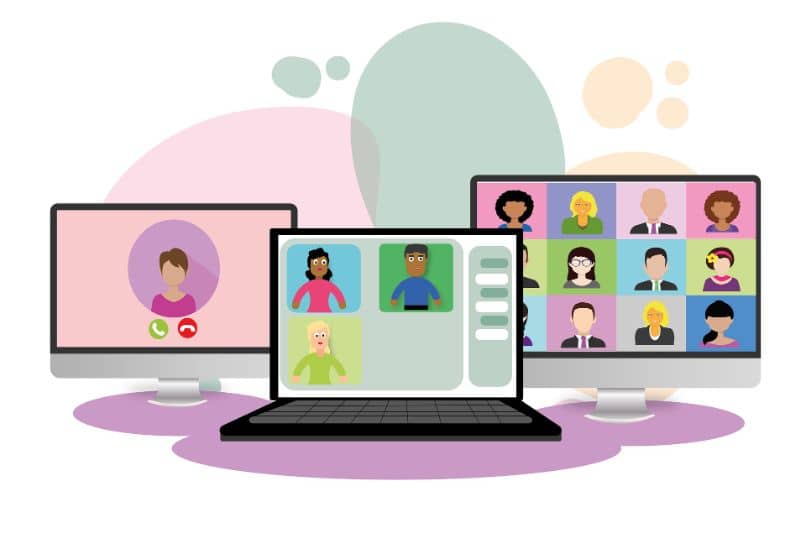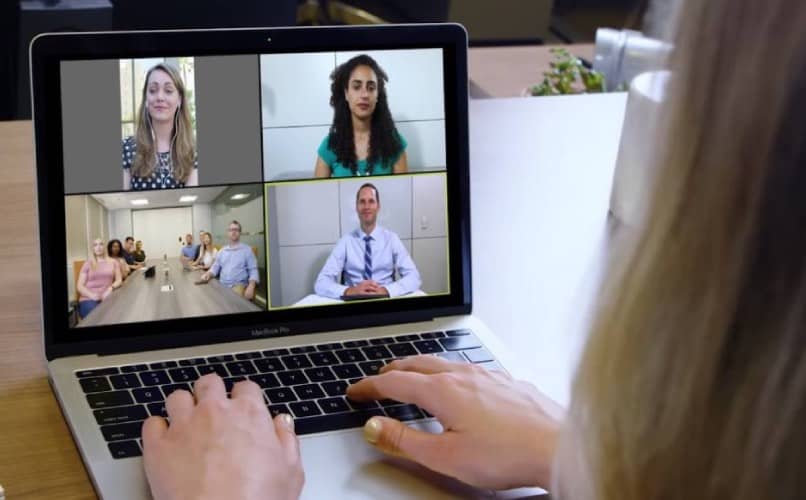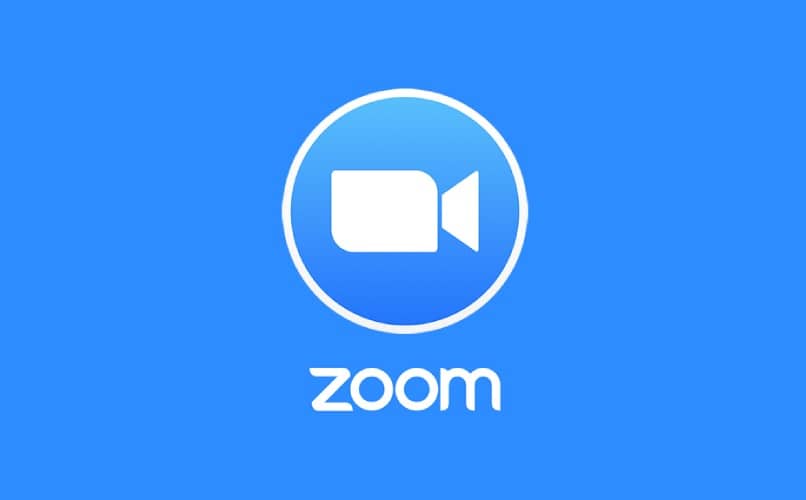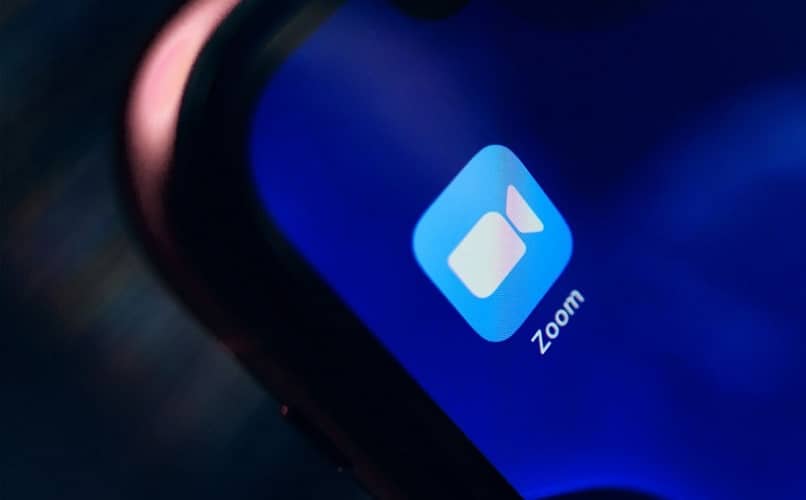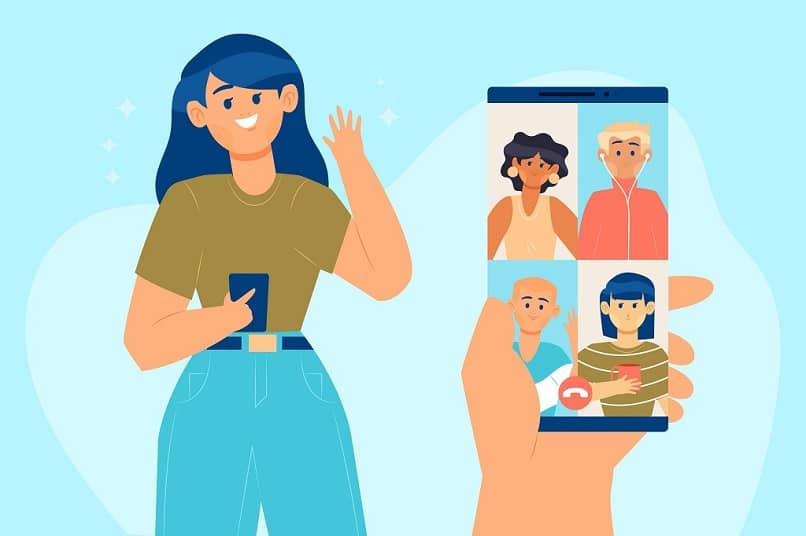Los encuentros a través de plataformas virtuales han cobrado relevancia en los últimos años debido a la pandemia, que ha obligado a todos a quedarse en casa. Pero, continúe trabajando desde casa, las herramientas de transmisión a menudo se usaban ampliamenteUno de ellos es Zoom, esta aplicación te permite realizar reuniones y grabar esas reuniones. Te mostramos cómo hacerlo.
¿Qué se necesita para grabar su reunión de Zoom?
Como saben, durante esta pandemia, Zoom ahora una herramienta muy utilizada para organizar sus conferencias y dar sus clases o consejos casi. Para disfrutar de las funciones de esta aplicación, solo tienes que crear una cuenta de Zoom que es completamente gratuita. Cuando inicie sus reuniones virtuales, puede grabar audio y video de la reunión y guardarlos en el dispositivo que está utilizando.
Debe asegurarse de que las opciones que le permiten grabar estén habilitadas. Para hacerlo, proceda de la siguiente manera: Después de instalar la aplicación, inicie sesión y haga clic en la rueda de Configuración, busque la opción Grabar y verifique que la opción esté habilitada marcando la casilla Grabar video con mientras comparte la pantalla. De esa manera, cuando inicie una reunión, podrá grabar.
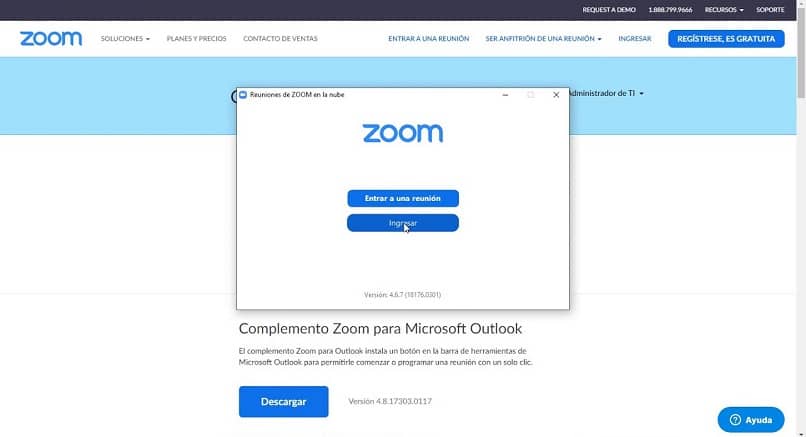
¿Cómo puede grabar la reunión de Zoom como anfitrión?
Debe saber que debe organizar esa reunión para grabar una reunión virtual con Zoom, para que la gestión y el control de la conexión estén a tu disposición. En las siguientes líneas le mostraremos cómo grabar la reunión de Zoom bajo la figura del anfitrión y desde diferentes dispositivos como PC, Android, iPhone.
Si se conecta desde una computadora con Windows o Mac
Ingrese a la aplicación, Zoom Meeting Room, comience a grabar la reunión que desea y luego vaya al ícono de grabación ubicado en la parte inferior de la pantalla. Pulsando el botón, En la esquina superior izquierda verás que dice grabando. La aplicación contiene herramientas que le permiten pausar o detener la grabación. Todo lo que suceda quedará grabado y al finalizar la conexión, la grabación quedará almacenada en la computadora. Puede hacer esto si es el anfitrión de la conexión.
Usando la aplicación móvil en Android o iPhone
Para grabar reuniones en Zoom como anfitrión, ya sea desde un dispositivo Android o iPhone, debe seguir estos pasos: Al iniciar la reunión de Zoom, haces clic en Más, que es el icono de tres puntos. Luego, toca la opción Grabar en la nube, verá la notificación Grabar en la pantalla inmediatamente.
Si desea detener o detener la transmisión por cualquier motivo, haga clic en los tres puntos y obtendrá los botones para realizar esta acción. Una vez finalizada la reunión, la grabación se almacenará en Mis grabaciones en la web.

¿Cómo puede grabar su reunión de Zoom sin ser un anfitrión?
Una forma de poder grabar la reunión con Zoom es que el anfitrión le permita grabar la reunión. Si no es así, puede grabar sus reuniones desde su computadora.
Pero como si no fueras el anfitrión, necesitas tener una aplicación externa para grabar la pantalla Durante las reuniones en Zoom, recomendamos VideoSolo o Screen Recorder, entre los que se encuentran livianos y compatibles con varios dispositivos.
¿Dónde se almacenan las grabaciones de Zoom y cómo puedo acceder a ellas?
Los archivos grabados en el Aplicación de zoom puede subirlos a un sitio web para almacenar archivos como Dropbox o Google Drive. Para guardar la grabación, los pasos son los siguientes: finaliza la reunión haciendo clic en Salir y luego en Finalizar reunión para todos.
Aparecerá una pequeña ventana en la pantalla que dice convertir grabación de reunionesCuando se complete la conversión, aparecerá otra ventana de carpeta de búsqueda, luego debe seleccionar la carpeta para guardar la grabación, hacer clic en la carpeta y luego hacer clic en Aceptar. Cuando abras la carpeta, verás los archivos de grabación en formato de audio y MP4.